Edge浏览器内部进程怎么看?怎么结束运行?当用户在浏览网页时,想要将不需要的内部进行关闭,那么应该如何操作呢?方法很简单,我们只要点击浏览器任务管理器——打开窗口——选择需要结束的进程——按下结束进程按钮这几步,下面就来看看详细操作吧。
具体操作如下:
1、用户在电脑上打开edge浏览器软件,并来到主页上,用户需要用鼠标右键点击上方的标签栏。
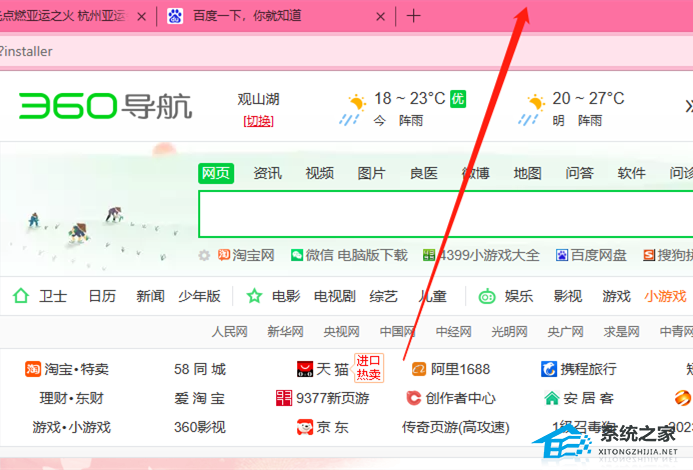
2、接着在弹出来的右键菜单中可以看到有新建标签页、命名窗口、自定义工具栏等选项,用户点击浏览器任务管理器选项。
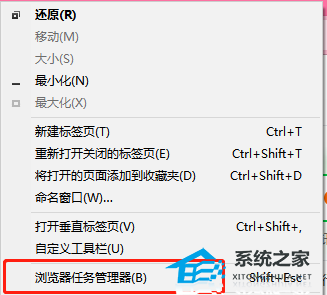
3、或者按下shift+esc快捷键来打开任务管理器窗口,然后找到需要的结束的内部进程选项并按下结束进程按钮即可解决问题。
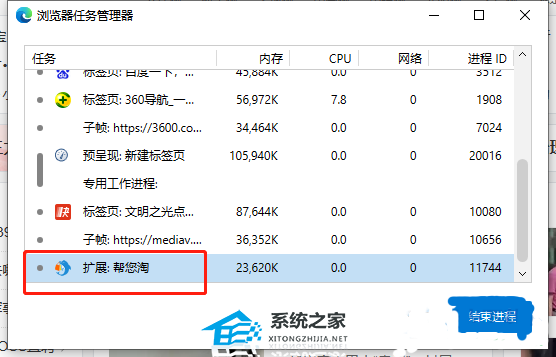
4、用户还可以点击三点图标,在弹出来的下拉菜单中点击更多工具选项。
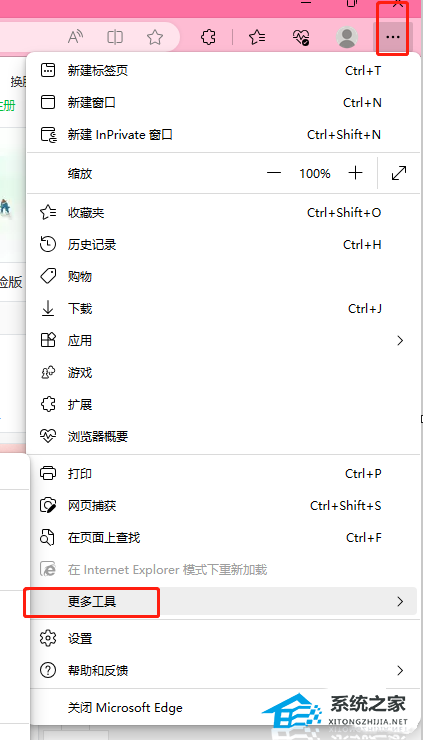
5、将会在左侧展示出各种功能选项,用户找到并点击浏览器任务管理器选项。
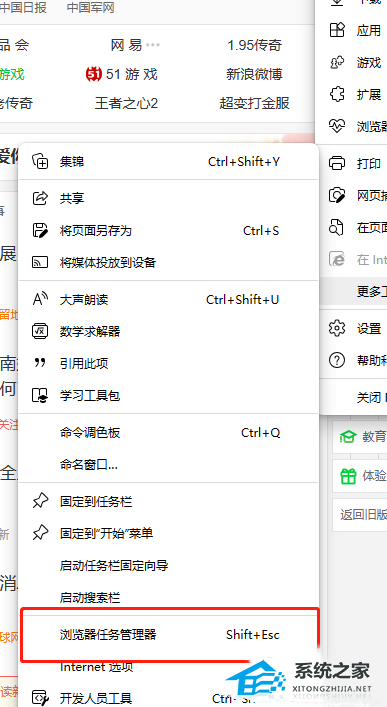
6、随后用户可以进入到浏览器任务管理器窗口中来结束不需要的内部进程。
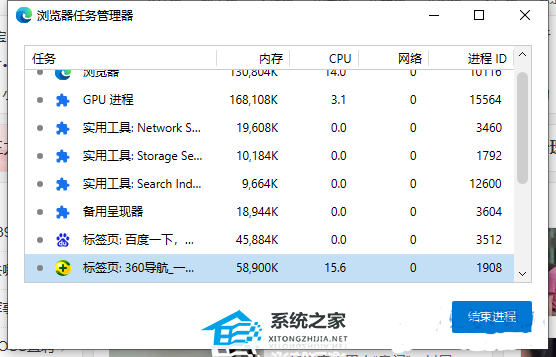
以上就是系统之家小编为你带来的关于“Edge浏览器内部进程怎么看?Edge浏览器内部进程怎么结束运行?”的全部内容了,希望可以解决你的问题,感谢您的阅读,更多精彩内容请关注系统之家官网。

 时间 2024-12-31 06:00:01
时间 2024-12-31 06:00:01 作者 admin
作者 admin 来源
来源 


